I denna nybörjarhandledning kommer vi att titta påmetod för att skapa ren och snygg knapp för din webbplats med hjälp av Photoshop. Det är extremt enkelt och när du väl är bekant med tekniken kan du skapa olika mönster med oändliga förbättringar. Bortsett från allt kan knappar användas för ett antal uppdrag, till exempel webbplatser, banners och flygblad.
Skapa först ett nytt dokument och lägg storlek 300 X 250.

Skapa nu en rektangel med rektangelverktyget och lägg färgen som grå. Färgvalet spelar ingen roll just nu. Du kan alltid ändra det senare.
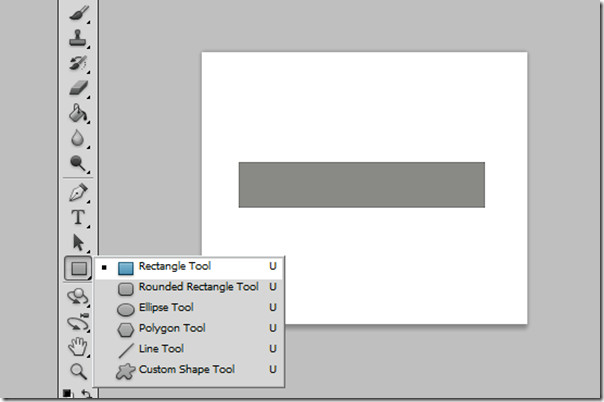
Öppna blandningsalternativen och lägg till droppskugga med opaciteten 50%. lämna resten som det är.
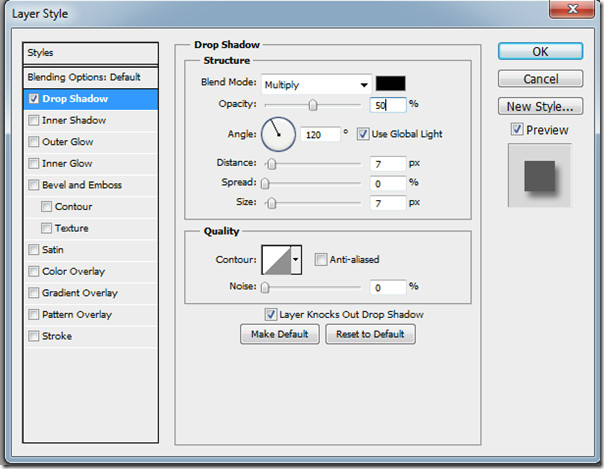
För Inner Shadow bör opaciteten vara 65%, avståndet och choken skulle vara 0 och storleken bör ställas in på 0.
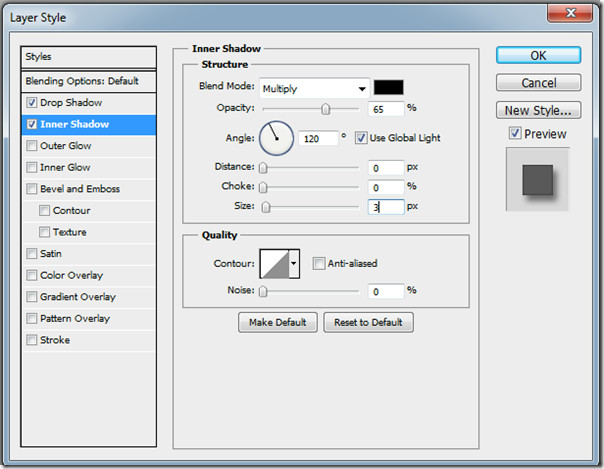
Lägg till gradientöverlagring med opacitet 58% och skala till 95%.
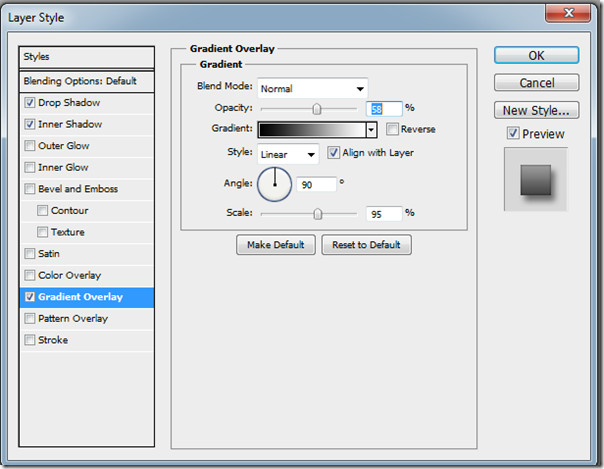
Efter att alla inställningar har tillämpats ska det rektangulära lagret eller knappen se ut så här.
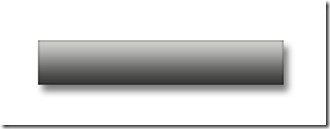
Sätt nu in ett textlager med hjälp av horisontell textVerktyg, skriv text i den och placera den i mitten av knappen. Färgen på texten är inställd på svart. En snygg knapp har skapats. Text kan ändras längst upp på knappen för att skapa ett antal olika knappar.
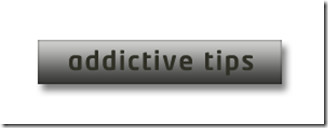
Slutligen kan du ändra färg på knapparna när som helst för att få den önskade känslan.
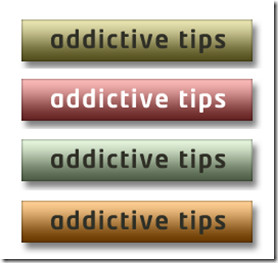
Var det inte enkelt?













kommentarer